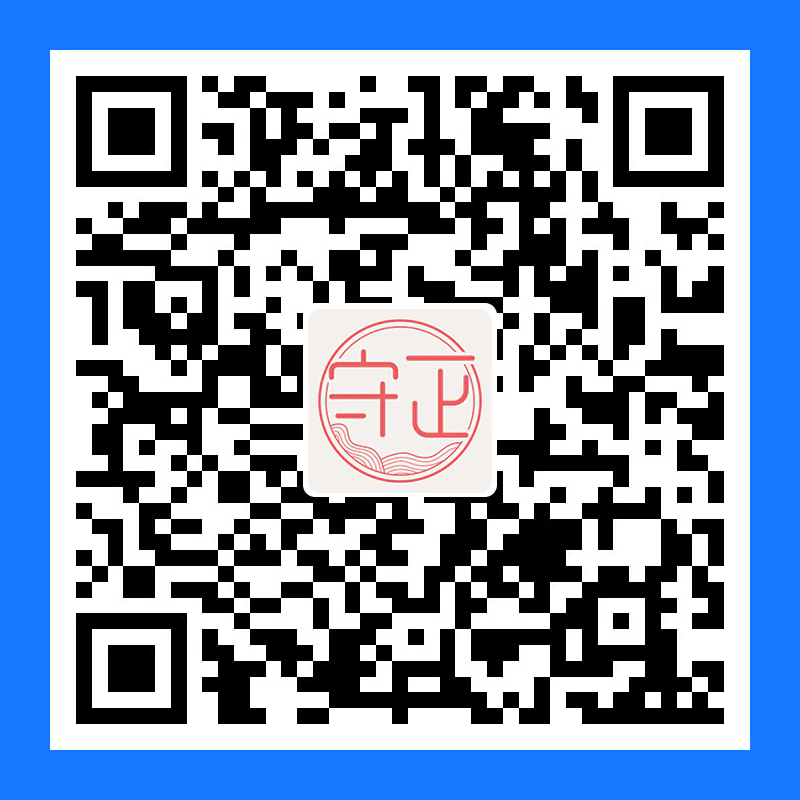Win10自带微软拼音启用小鹤双拼
距离上次更新已经过了 531 天,文章所描述的内容可能已经发生变化,请留意。
Win10 自带微软输入法用起来还是很顺手,清爽、简洁,没有乱七八糟的广告;
但是默认只有三种双拼方案,包含微软双拼、智能ABC、自然码。
当然,我们也可以手动添加,但是手动设置非常的复杂,且浪费时间。
为了避免浪费大量时间在影射键位上,本文采用修改注册表的方式,可以快速设置。
手动修改注册表
- 打开运行 (快捷键
Win + R) –> 输入命令Regedit回车打开注册表; - 定位到:
计算机 \HKEY_CURRENT_USER\Software\Microsoft\InputMethod\Settings\CHS项; - 右键 –> 新建字符串值;
- 数值名称:
UserDefinedDoublePinyinScheme0 - 数值数据:
小鹤双拼*2*^*iuvdjhcwfg^xmlnpbksqszxkrltvyovt - 打开控制面板 –> 微软拼音输入法设置,把 小鹤双拼 设置为双拼的默认选择即可。
使用注册表文件
- 在桌面新建一个后缀名为
.txt文本文档; - 将以下内容复制到新建的空白文档内;shell
1
2
3
4Windows Registry Editor Version 5.00
[HKEY_CURRENT_USER\Software\Microsoft\InputMethod\Settings\CHS]
"UserDefinedDoublePinyinScheme0"="小鹤双拼*2*^*iuvdjhcwfg^xmlnpbksqszxkrltvyovt" - 将扩展名
.txt改成.reg,双击运行即可;
参考链接
本博客所有文章除特别声明外,均采用 CC BY-NC-SA 4.0 许可协议。转载请注明来自 雷雷的个人博客!